Windows 10で自動メンテナンスタスクを管理する方法

自動メンテナンス機能は毎日実行され、コンピューターを最適化してスムーズに実行します。ここに、それが何であるか、そしてそれをどのように使うかについての詳細があります。
最初に自動メンテナンス機能Windows 8で導入されました。システム診断、セキュリティスキャン、ディスクの最適化またはデフラグ、アプリの更新、サードパーティソフトウェアによって割り当てられた他のタスクなど、Windowsが実行する多くのタスクを自動的に開始します。これは組み込みの機能で、夜中や舞台裏で静かに実行され、システムをスムーズに実行し続けます。メンテナンスタスクを手動で実行する方法、またはそれらが発生する時間を変更する方法について説明します。
Windows 10自動メンテナンス
この記事の執筆時点では、従来のコントロールパネルから自動メンテナンス設定にアクセスできます。コントロールパネルを開き、選択します セキュリティとメンテナンス.
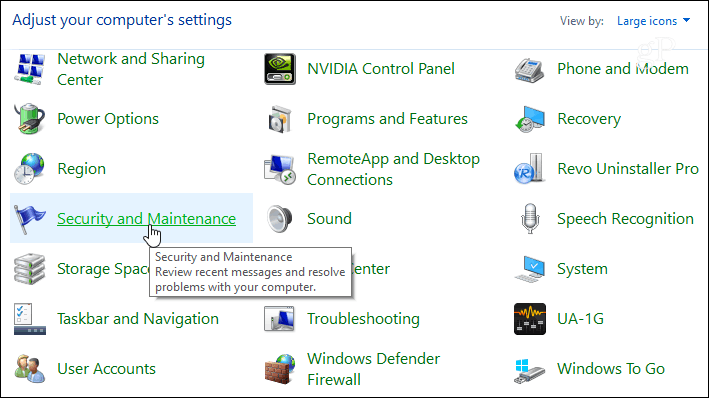
次に、 メンテナンス メニューの[自動メンテナンス]セクションで、[メンテナンス設定の変更]リンクをクリックします。
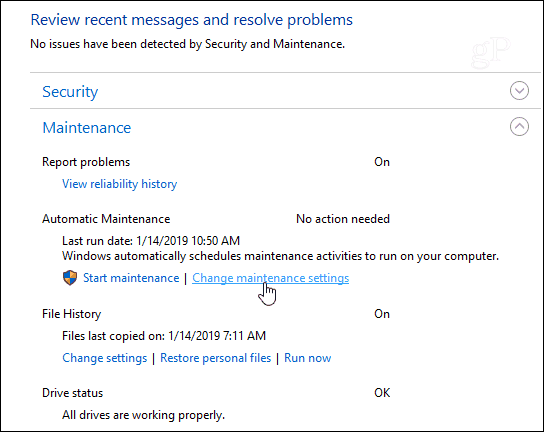
それにより、異なる時間を設定することができます実行する自動メンテナンスタスク。午前2時に設定されます。デフォルトではありますが、最適な時間に変更できます。マシンから離れているときに実行する場合は、[スケジュールされたメンテナンスでスケジュールされた時間にコンピュータを起動する]がオンになっていることも確認する必要があります。
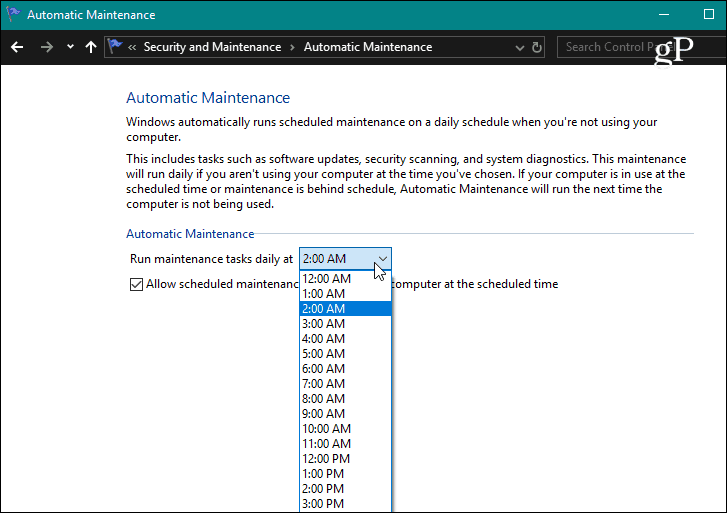
同じセクションから、次の場合も表示されます前回のメンテナンスアクティビティの実行時。ここで、メンテナンスアクティビティを手動で開始することもでき、メンテナンスが進行中であることを知らせる小さなメッセージが表示されます。その時点でPCを使用している場合、パフォーマンスが低下する可能性があります。その場合、メンテナンスを停止できます。
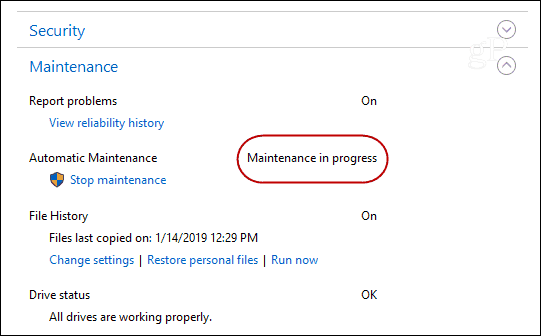
毎日のメンテナンスタスクは1つまで実行できます一時間。完了していないものについては、手動で開始しない限り、Windowsはシステムを積極的に使用していないときにメンテナンスを終了する時間を見つけます。各PCには、Windows 10のバージョン、インストールされているソフトウェア、および内部にあるハードウェアの種類に応じて実行されるさまざまなメンテナンスタスクがあります。あなたがカジュアルなユーザーであれば、デフォルト設定のままにして大丈夫です。

![Outlook 2007のTo Doバーに今日のタスクのみを表示する[How-To]](/images/outlook/show-only-todayrsquos-tasks-in-outlook-2007-to-do-bar-how-to.png)








コメントを残す